„Mac Pro“ („Rack“) SSD modulių išmontavimas ir montavimas
Išmontuodami ir montuodami „Mac Pro“ SSD modulius, atlikite toliau nurodytus veiksmus. Norint atlikti šią procedūrą, jums reikia:
2.12 ar naujesnės versijos „Apple Configurator“ kuris sumontuotas bet kuriame „Mac“, palaikančiame „macOS 12.4“, prijungtas prie maitinimo šaltinio ir interneto.
Gali būti, kad reikės sukonfigūruoti žiniatinklio tarpinį serverį arba užkardos prievadus, kad leistumėte visą tinklo srautą iš „Apple“ įrenginių į „Apple“ tinklą (17.0.0.0/8). Informacijos apie „Apple“ produktuose naudojamus prievadus rasite „Apple“ pagalbos straipsnyje „Apple“ produktų naudojimas įmonių tinkluose.
Palaikomas USB-C į USB-C įkrovimo kabelis
USB-C kabelis privalo palaikyti tiek maitinimo, tiek duomenų jungtį. „Thunderbolt 3“ kabeliai nepalaikomi.
SSD moduliai, kurie suderinami su dabartiniu „Mar Pro“.
„Mac Pro“ įrenginio su „Intel“ procesoriumi SSD moduliai nėra suderinami su dabartiniu „Mac Pro“.
ĮSPĖJIMAS: Įsitikinkite, kad sukūrėte visų esamos SSD duomenų atsargines kopijas. Užšifruotų duomenų originaliuose SSD moduliuose joks kitas „Mac“ neskaito. Prasidėjus naujai SSD susiejimo operacijai, esamo SSD duomenų negalima atkurti arba pasiekti jokia sistema, įskaitant originalų „Mac Pro“, iš kurio jie buvo gauti.
Pastaba: Tai yra „Mac Pro Rack“ darbo stoties su „Apple silicon“ variantai. Jei turite „Mac Pro Rack“ darbo stotį , žr. temą „Mac Pro“ SSD modulių išmontavimas ir sumontavimas. Jei turite „Mac Pro Tower“ darbo stotį, žr. temą „Mac Pro“ SSD modulių išmontavimas ir sumontavimas.
Išjunkite „Mac Pro“ pasirinkdami „Apple“ meniu
 > „Shut Down“.
> „Shut Down“.Palaukite 5–10 min., kol kompiuteris atvės, prieš liesdami vidinius komponentus, kurie gali būti karšti.
Nuo „Mac Pro“ atjunkite visus kabelius, išskyrus maitinimo laidą.
Palieskite „Mac Pro“ išorės metalą, kad iškrautumėte statinį elektros krūvį.
Pastaba: Prieš liesdami arba montuodami „Mac Pro“ vidaus komponentus, visada iškraukite statinį elektros krūvį. Kad nesusidarytų statinis elektros krūvis, nevaikščiokite po kambarį, kol nebaigsite montuoti išplėtimo plokščių.
Atjunkite maitinimo laidą.
Išimkite „Mac Pro“ iš rėmo.
Padėkite „Mac Pro“ ant galinės pusės, ant nebraižančio paviršiaus.
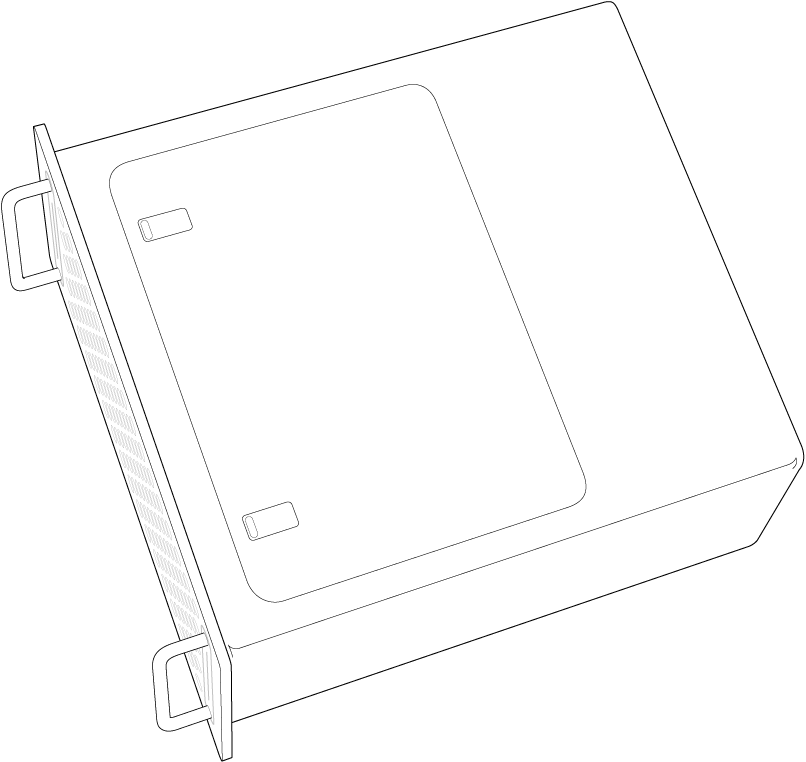
Pastumkite viršutines skląsčių dalis, tada patraukite skląsčius ir nuimkite prieigos skydą.
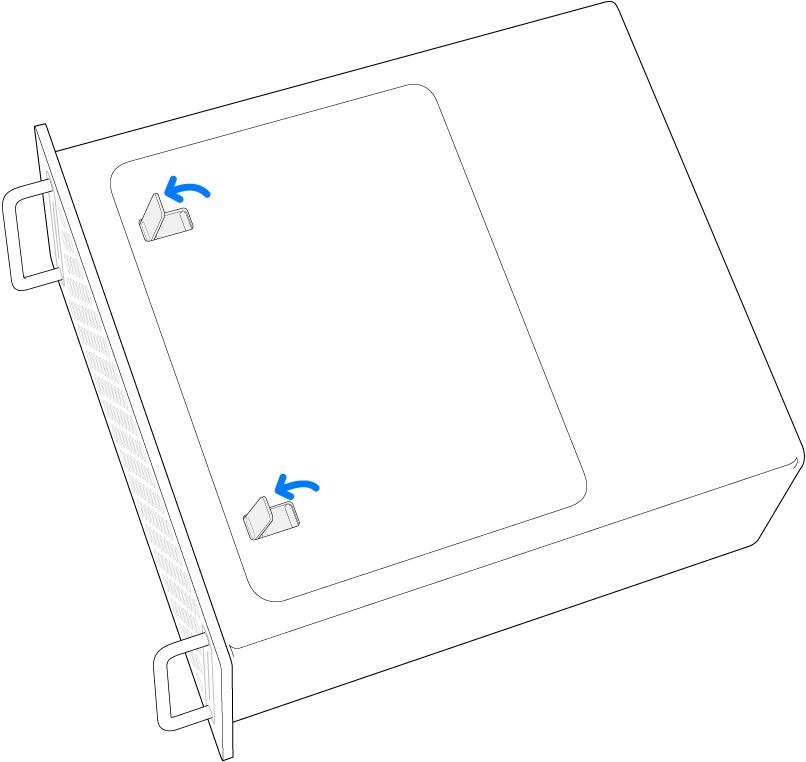
Nuimkite prieigos skydą.
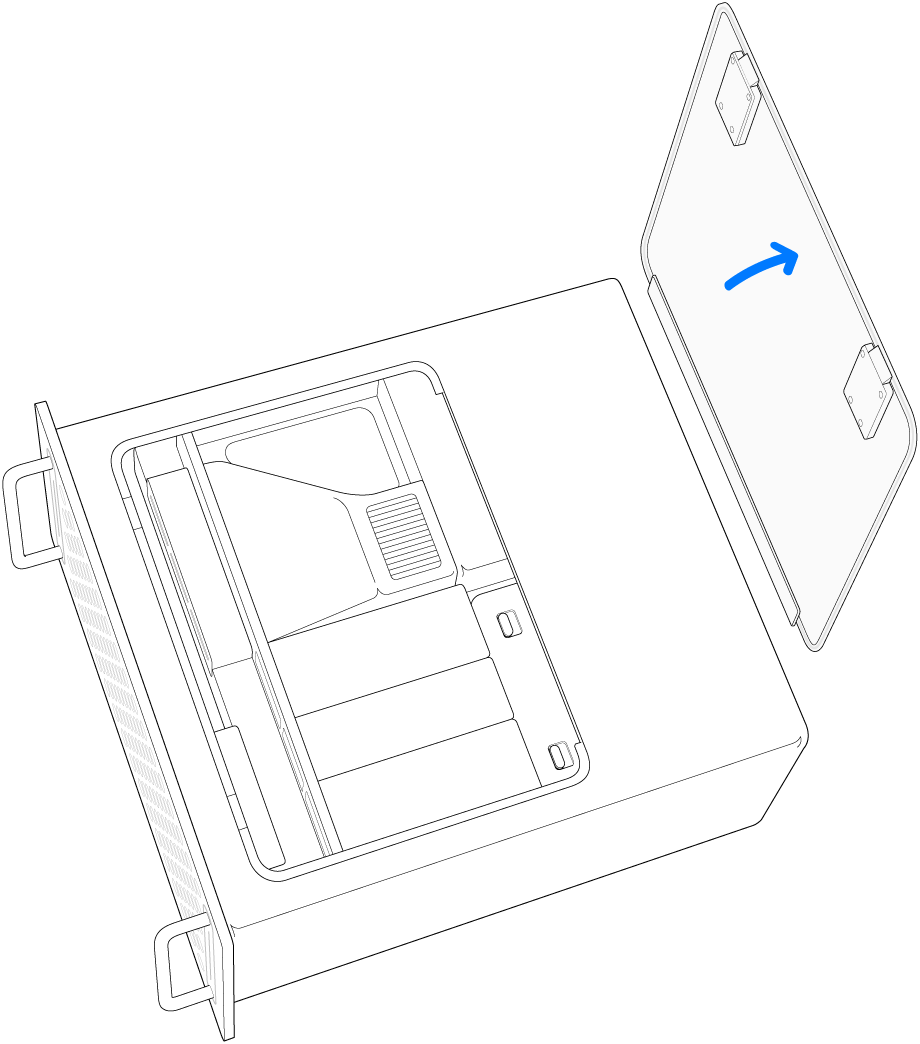
Paslinkite SSD modulio dangčio perjungiklį.
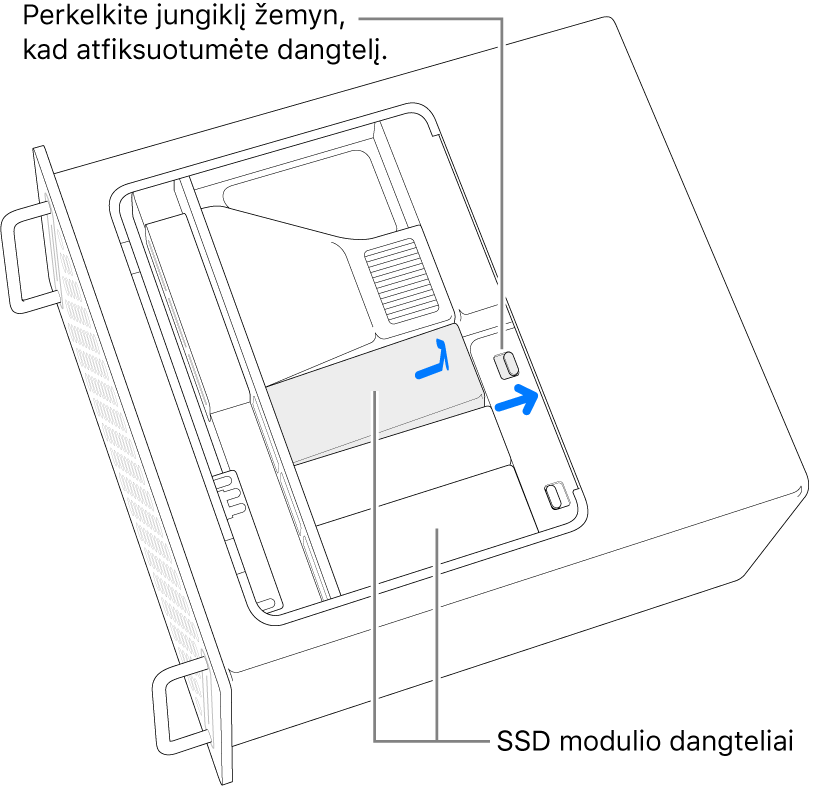
Nuimkite SSD modulių dangčius.
Išsukite du varžtus T8 atsuktuvu.
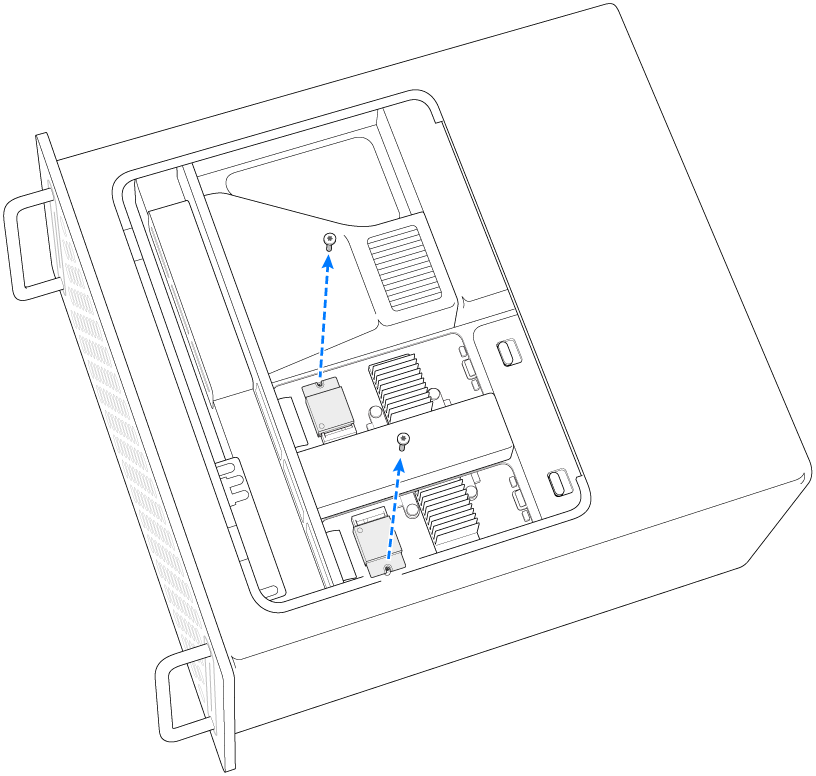
Pastaba: Esamų modulių negalite derinti su įsigytais naujo rinkinio moduliais. Būtinai pašalinkite visus esamus modulius ir montuokite tik prie naujo rinkinio pridėtus modulius.
Tiesiai ištraukite SSD modulį. Atlikite tuos pačius veiksmus su kitu moduliu.
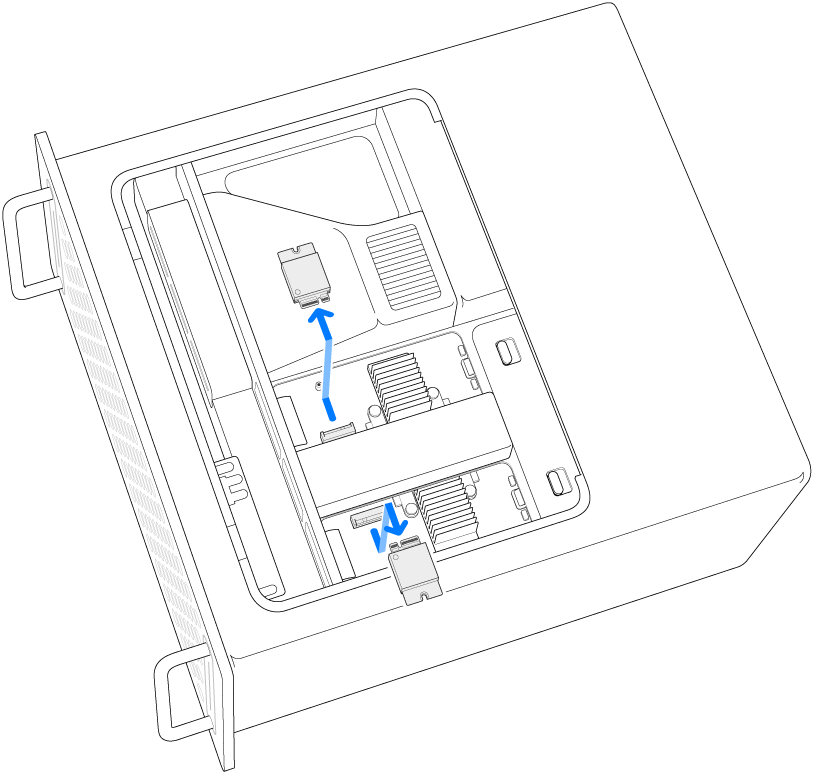
Įstumkite naujus modulius į reikiamą vietą ir įsitikinkite, kad kiekvieną modulį jungiate prie tinkamo lizdo.
Svarbu: Moduliai pažymėti skaitmenimis 1 ir 2. 1 modulis turi būti prijungtas prie 1 lizdo, o 2 modulis – prie 2 lizdo.
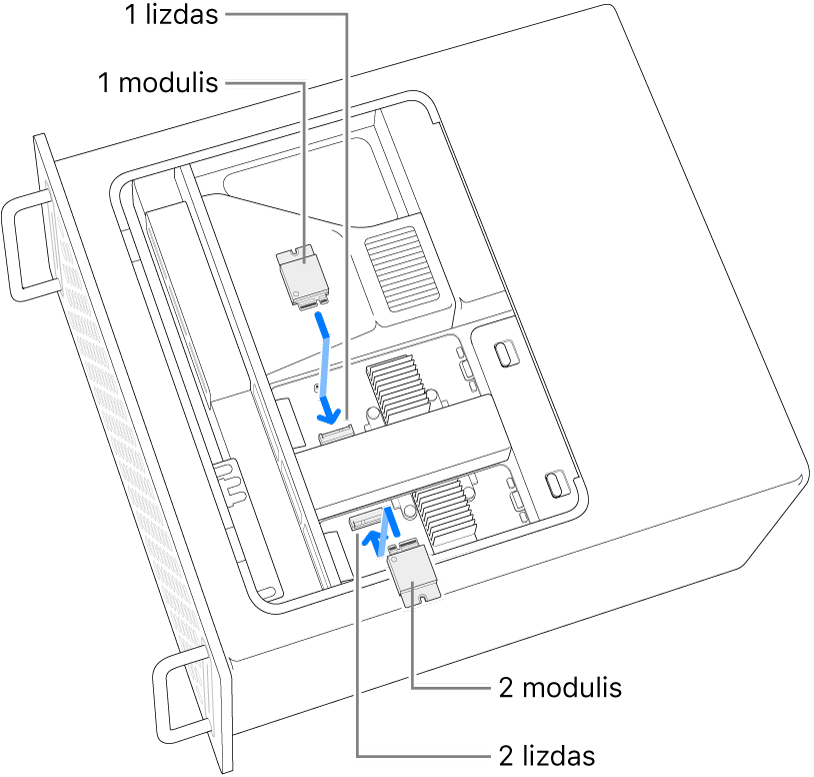
Priveržkite du naujų modulių varžtus T8 atsuktuvu.
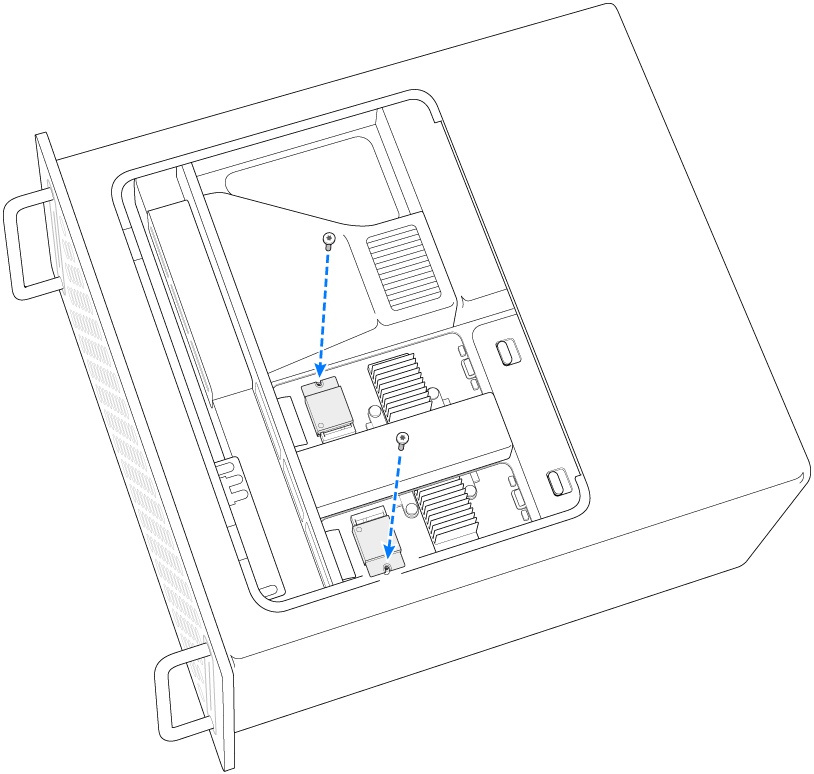
Iš naujo uždėkite SSD modulio dangtį.
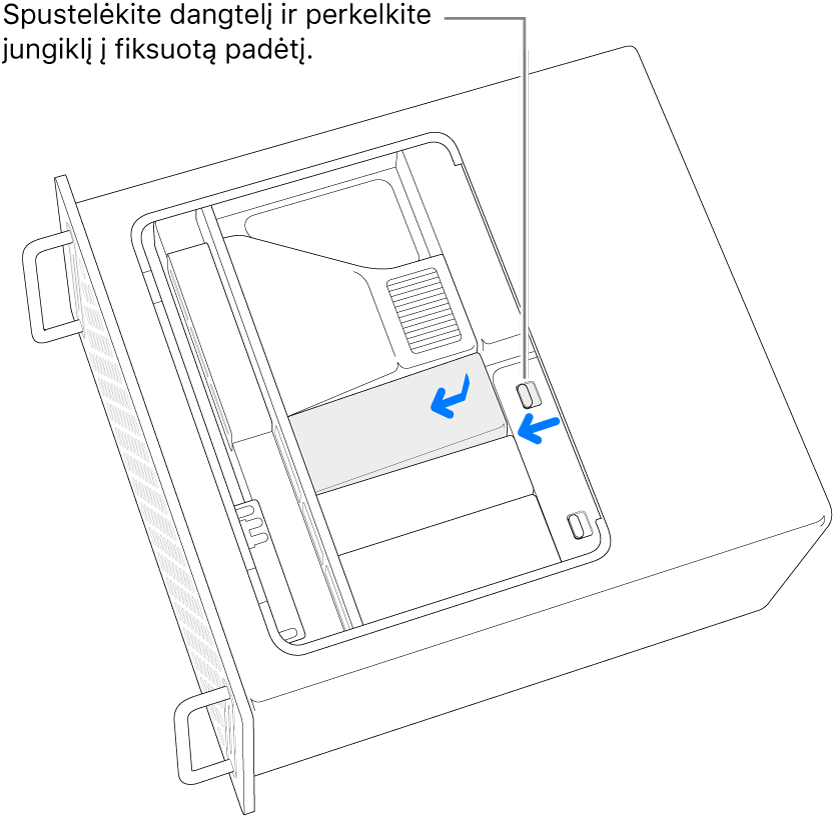
Primontuokite prieigos skydą.
„Mac Pro“ negalima paleisti, kol prieigos skydas neįstatytas iš naujo.
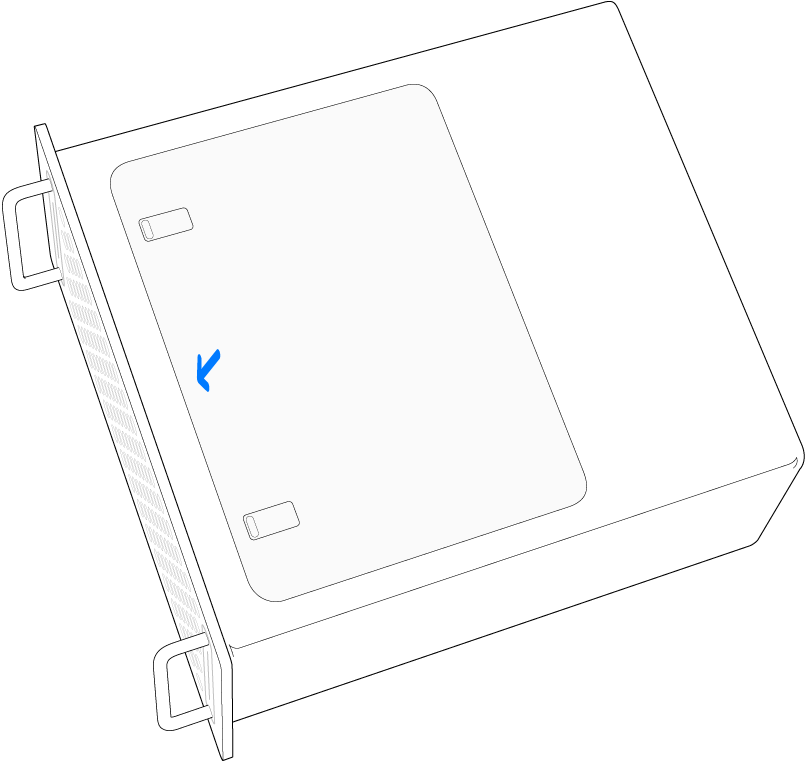
Įstatykite „Mac Pro“ į rėmą.
Prie „Mac Pro“ prijunkite visus kabelius, išskyrus maitinimo laidą.
Prijunkite monitorių, kad matytumėte, kada programinės aparatinės įrangos atkūrimo procedūra bus baigta.
Prijunkite USB-C kabelį prie „Thunderbolt“ prievado, esančio arčiausiai maitinimo mygtuko. Prijunkite kitą kabelio galą prie „Mac“, kurį naudodami atkursite „Mac Pro“.
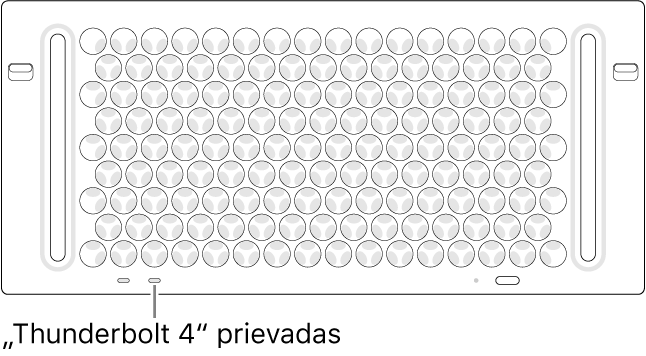
Laikydami nuspaudę maitinimo mygtuką, prijunkite „Mac Pro“ prie maitinimo šaltinio ir toliau laikykite nuspaudę maitinimo mygtuką maždaug 3 sekundes. Būsenos indikatoriaus lemputė šviečia gintarine spalva.
Pastaba: „Mac Pro“ ekrane nieko nerodys.
Norėdami atkurti „Mac Pro“ programinę aparatinę įrangą, atlikite veiksmus, nurodytus „Apple Configurator“ naudotojo vadovo temoje „Mac“ su „Apple silicon“ taisymas arba atkūrimas.